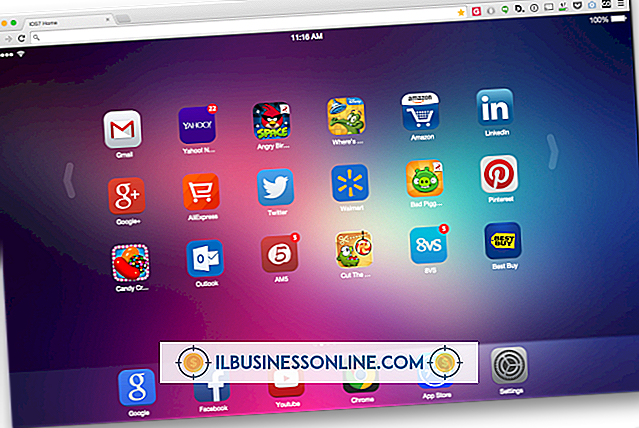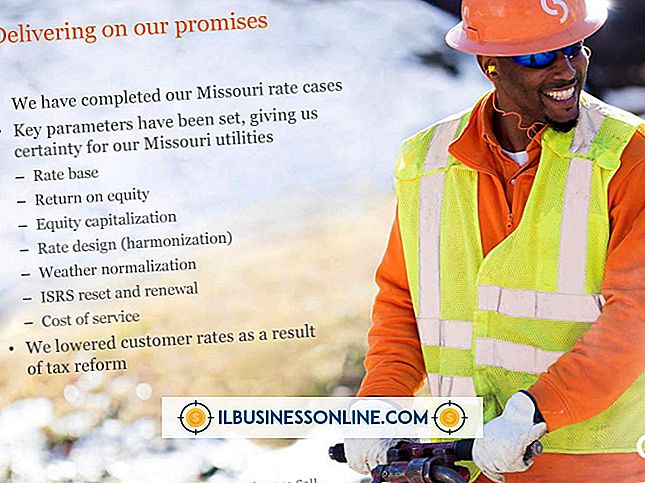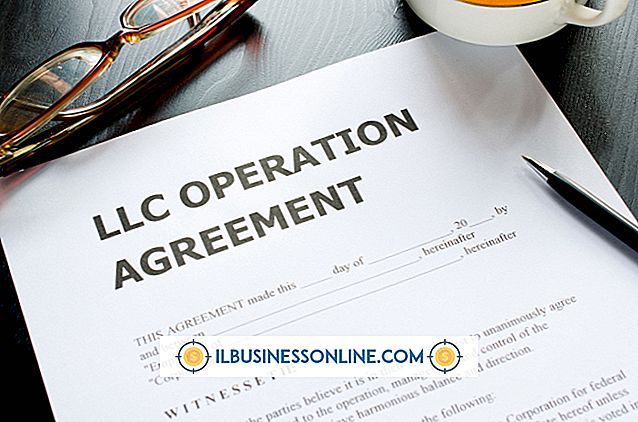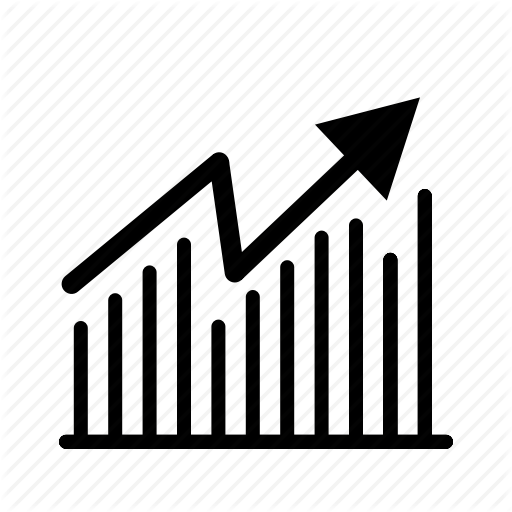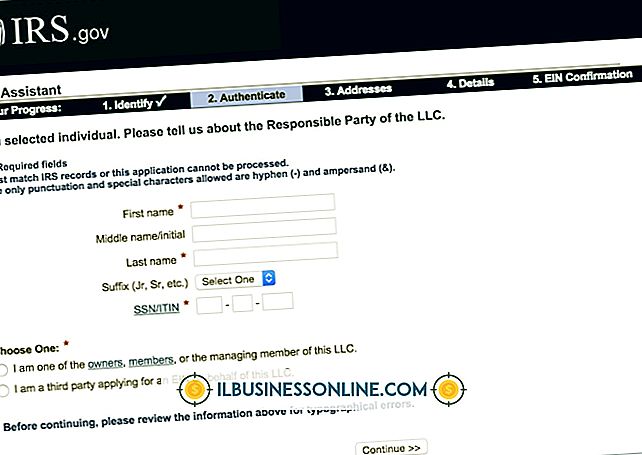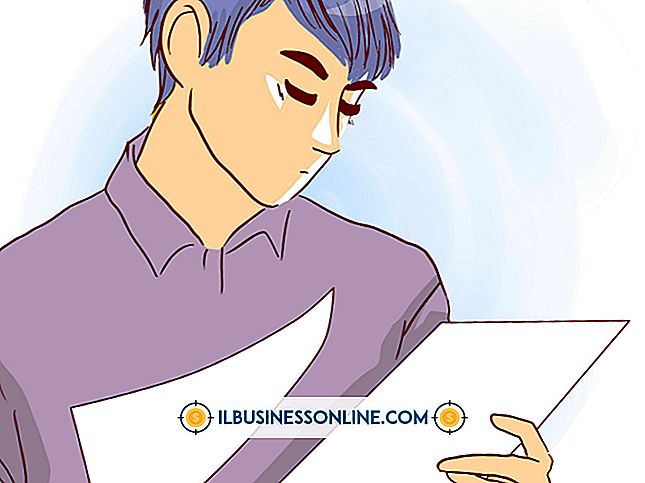Markieren einer markierten Nachricht in Outlook

Microsoft Outlook 2010 kann E-Mail-Nachrichten mit einer dem Inhalt angepassten Formatierung anpassen. Die Outlook-Befehle "Basistext" bearbeiten den Text und sorgen für visuelles Interesse. Eine gekennzeichnete Nachricht in einem Posteingang weist Ihre Empfänger darauf hin, Ihre Nachricht zu verfolgen. Fügen Sie dem Nachrichtentext eine Textmarkerfarbe hinzu, um den Inhalt der Nachricht hervorzuheben. Markieren Sie die Textnachahmungen, um eine Seite mit einem Textmarker mit breiter Spitze hervorzuheben. Fügen Sie den eingehenden gekennzeichneten Nachrichten eine Farbkategorie hinzu, um Sie auf eine Aktion hinzuweisen.
Markieren Sie eine ausgehende Nachricht im Nachrichtenfenster
1
Öffnen Sie das Outlook-E-Mail-Programm.
2
Klicken Sie auf der Multifunktionsleiste auf die Registerkarte "Startseite".
3.
Drücken Sie die Tastenkombination "Strg" und "N", um einen neuen Nachrichtenbildschirm zu erstellen. Sie können auch auf die Schaltfläche "Neue E-Mail" in der Gruppe "Neu" klicken, um einen leeren Meldungsbildschirm aufzurufen.
4
Geben Sie die Nachricht auf dem Nachrichtenbildschirm ein.
5
Klicken Sie und ziehen Sie den Cursor auf den Text.
6
Klicken Sie in der Gruppe "Basistext" auf den Pfeil neben der Schaltfläche "Texthervorhebungsfarbe". Diese Schaltfläche zeigt "ab" und einen Textmarker an. Eine Galerie mit 15 Farbmustern wird angezeigt.
7.
Zeigen Sie auf den ausgewählten Text, um eine Vorschau der Markierungsfarbe anzuzeigen. Der Text sollte lesbar sein.
8
Klicken Sie auf das Farbmuster. Der ausgewählte Text zeigt die hervorgehobene Füllfarbe an.
Hinzufügen einer Farbkategorie zu einer Posteingangsnachricht
1
Öffnen Sie das Outlook-E-Mail-Programm.
2
Klicken Sie im linken Bereich auf die Schaltfläche "Posteingang". Eine Liste der eingehenden Nachrichten mit ihren Betreffzeilen wird angezeigt.
3.
Klicken Sie mit der rechten Maustaste auf die gekennzeichnete Nachricht.
4
Zeigen Sie auf "Kategorisieren". Eine Galerie mit Farbkategorien wird angezeigt.
5
Klicken Sie auf die bevorzugte Farbe.
Tipps
- Klicken Sie zum Stoppen des Textmarker-Effekts auf den Pfeil neben der Liste "Textmarker-Farbe". Klicken Sie auf die Option "Hervorhebung anhalten".
- Um einen unerwünschten Highlighter-Effekt "rückgängig zu machen", klicken Sie auf den blauen Pfeil "Rückgängig" über dem Menüband.
- Um ein "Flag" hinzuzufügen, klicken Sie auf der Registerkarte "Nachricht" in der Gruppe "Tags" auf den Pfeil "Follow Up". Wählen Sie eine der Fristoptionen. Das rote Flaggensymbol wird im Posteingang Ihres Empfängers hervorgehoben.
- Sie können einer Posteingangsnachricht auch eine Farbkategorie hinzufügen, indem Sie auf die Registerkarte "Startseite" klicken. Klicken Sie in der Gruppe "Tags" auf den Pfeil "Kategorisieren". Wählen Sie das bevorzugte Farbmuster aus.